天翼云云迁移公共任务配置
文档简介:
本节为您介绍迁移任务的通用配置。
创建迁移任务:
在“主机管理”中的“主机详情”页签,单击“创建迁移任务”,进入迁移任务配置界面。
创建迁移任务
- 在“主机管理”中的“主机详情”页签,单击“创建迁移任务”,进入迁移任务配置界面。

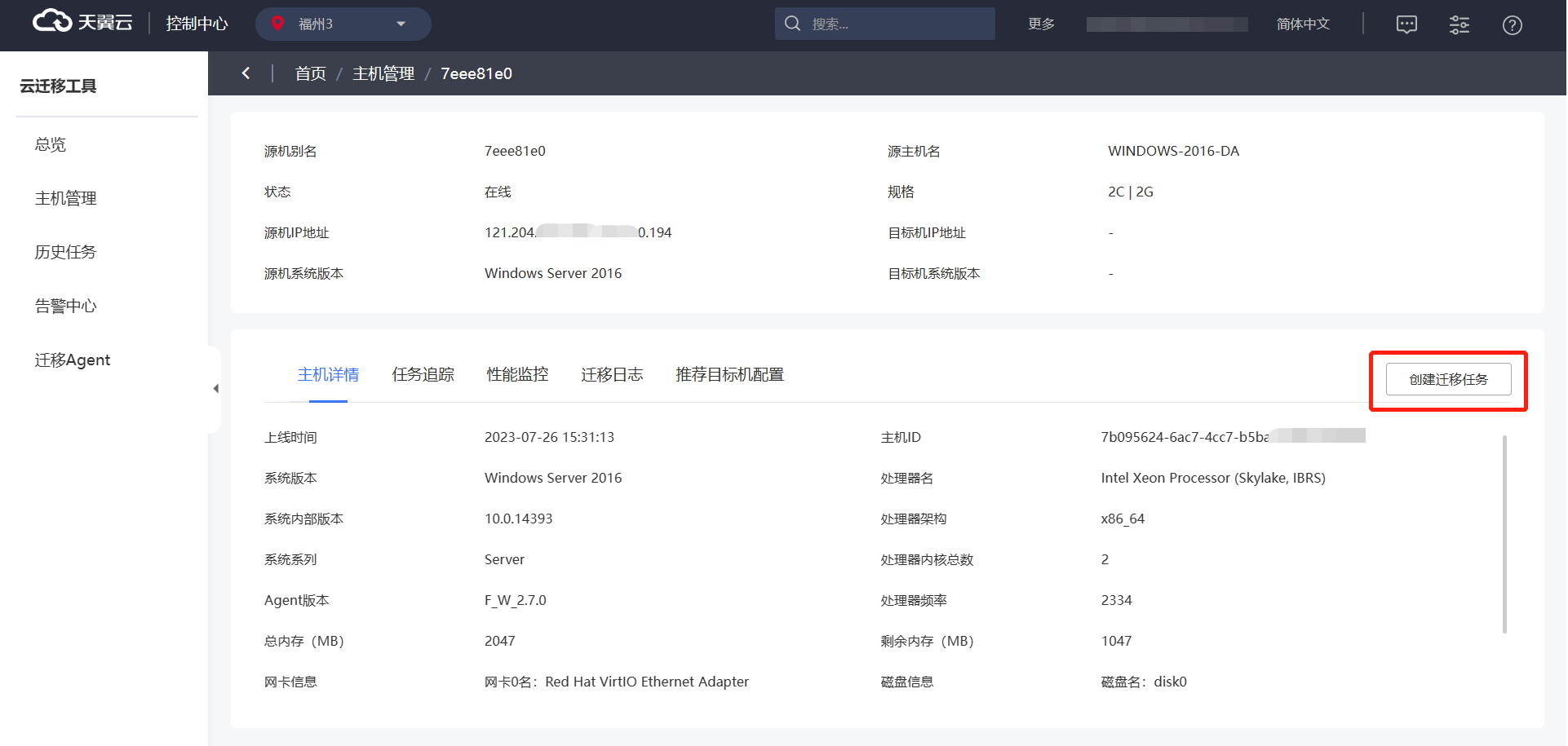
- 您也可以在“任务追踪”页签,单击“配置任务”或“开始迁移”进入迁移任务配置界面。

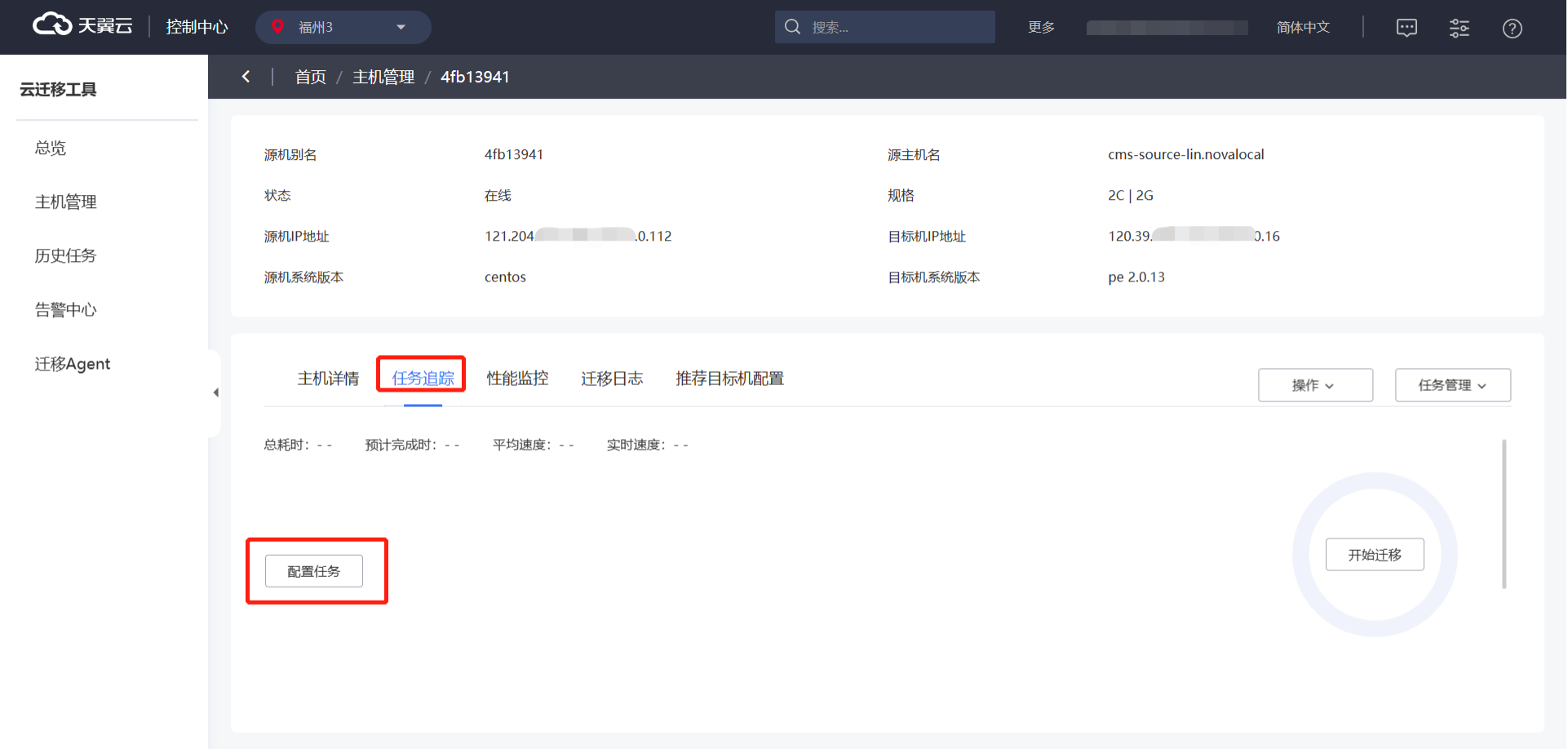
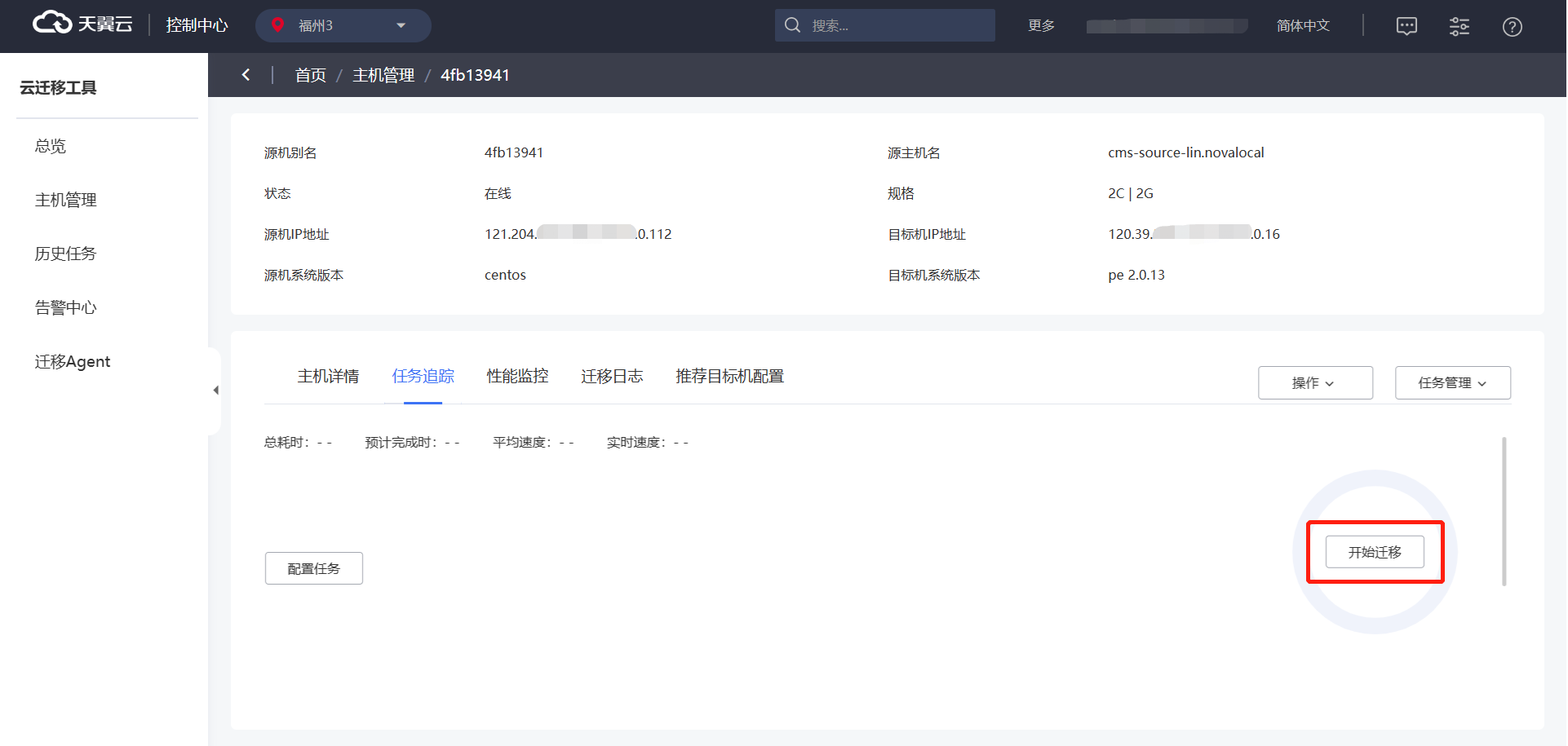

- 迁移源机处于“等待迁移”状态时,在主机管理列表单击“开始迁移”,也可进入迁移任务配置界面。

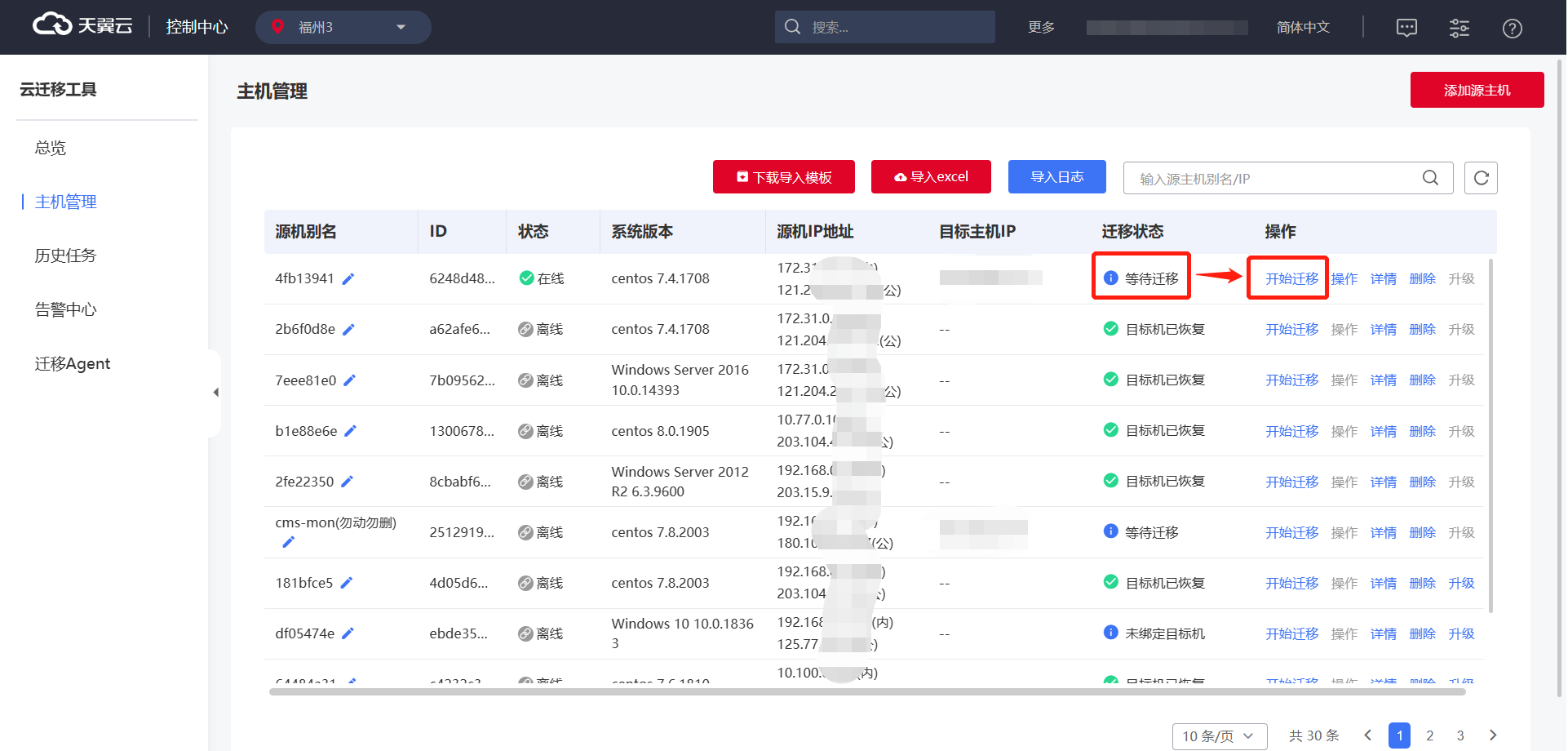
全量及增量
能够在以下配置界面对迁移任务进行配置,在“是否启用增量”单选项,单击“启用”或者“不启用”即为选择全量或增量迁移。选择增量迁移模式时,在全量迁移结束后,自动开启循环增量。

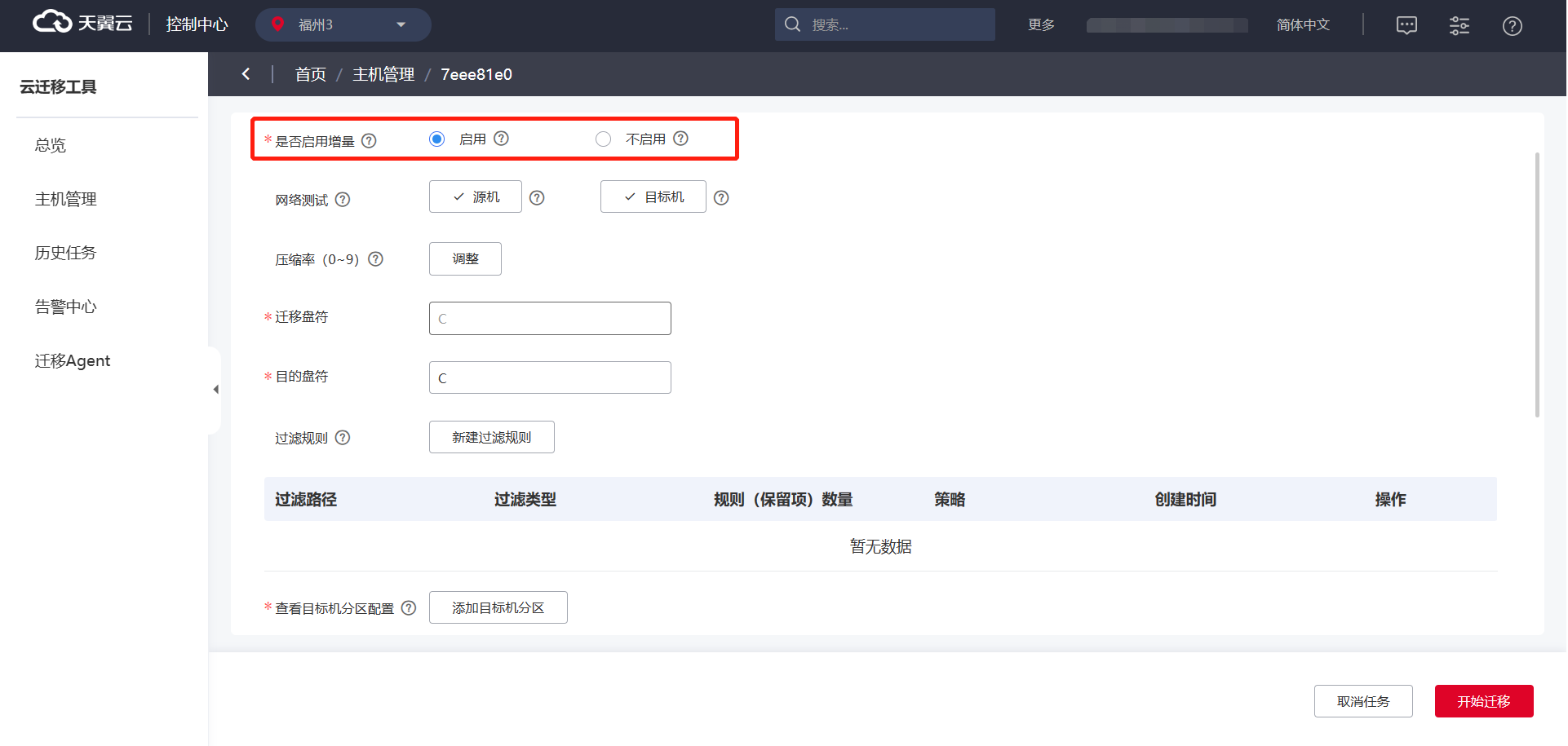
说明 :若开始迁移后源机仍有业务在运行,业务运行中将产生新增数据;如需同步,请勾选启用增量。el5系列不支持增量;如无需将新增数据同步至目标机,请勾选不启用增量,开始迁移后,将不进行系统文件增量变化的监控。
网络测试
在迁移任务配置界面,单击“源机”按钮可以检查平台和源机之间的网络是否正常,单击“目标机”按钮可以检查源机和目标机之间的网络是否正常。点击按钮后开始检测,按钮变为加载状态,等返回结果后,如果通讯检测成功则显示“√”图标,否则显示“×”图标,可以直观看出检测结果。

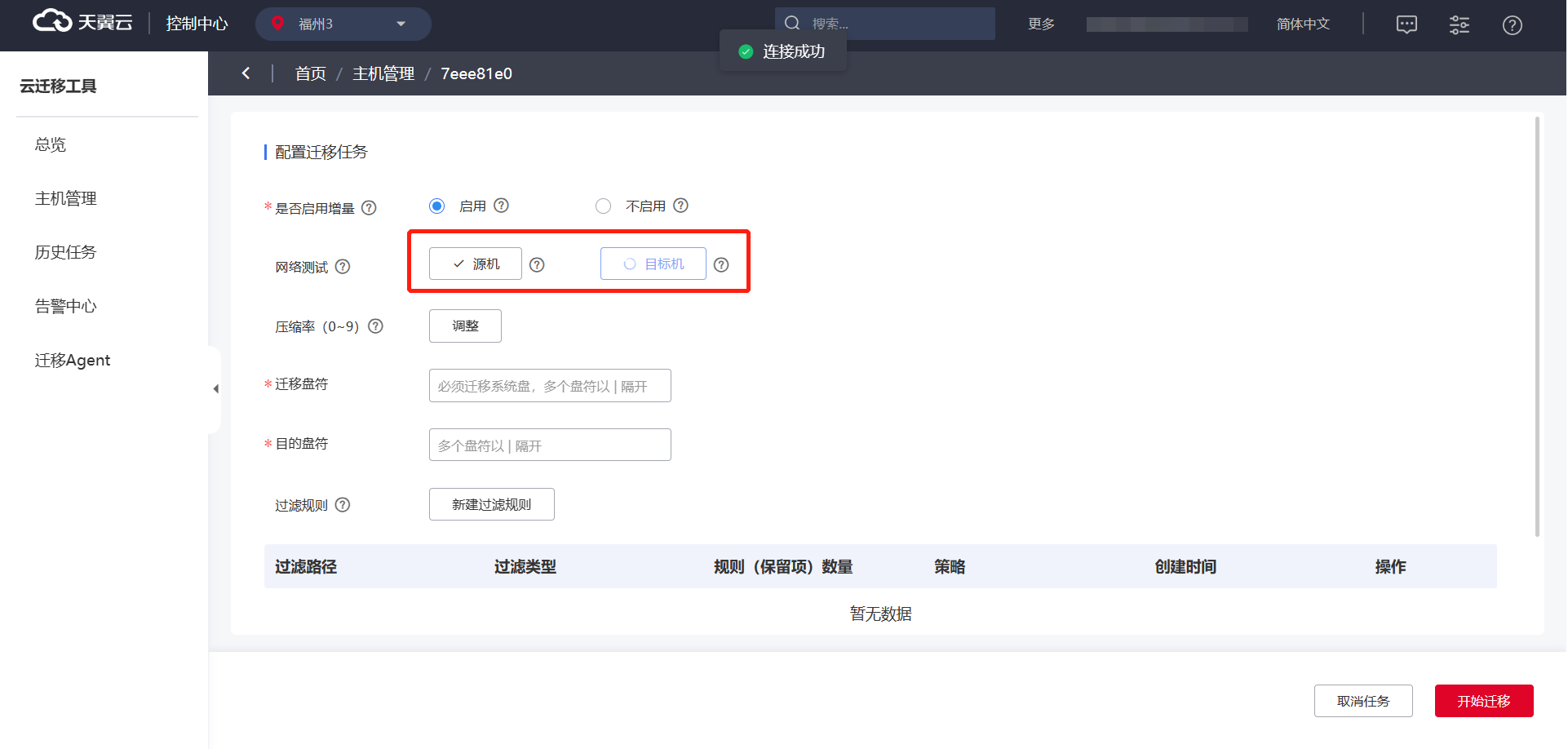
压缩率调整
能够在迁移任务配置界面,配置本次迁移任务压缩率。
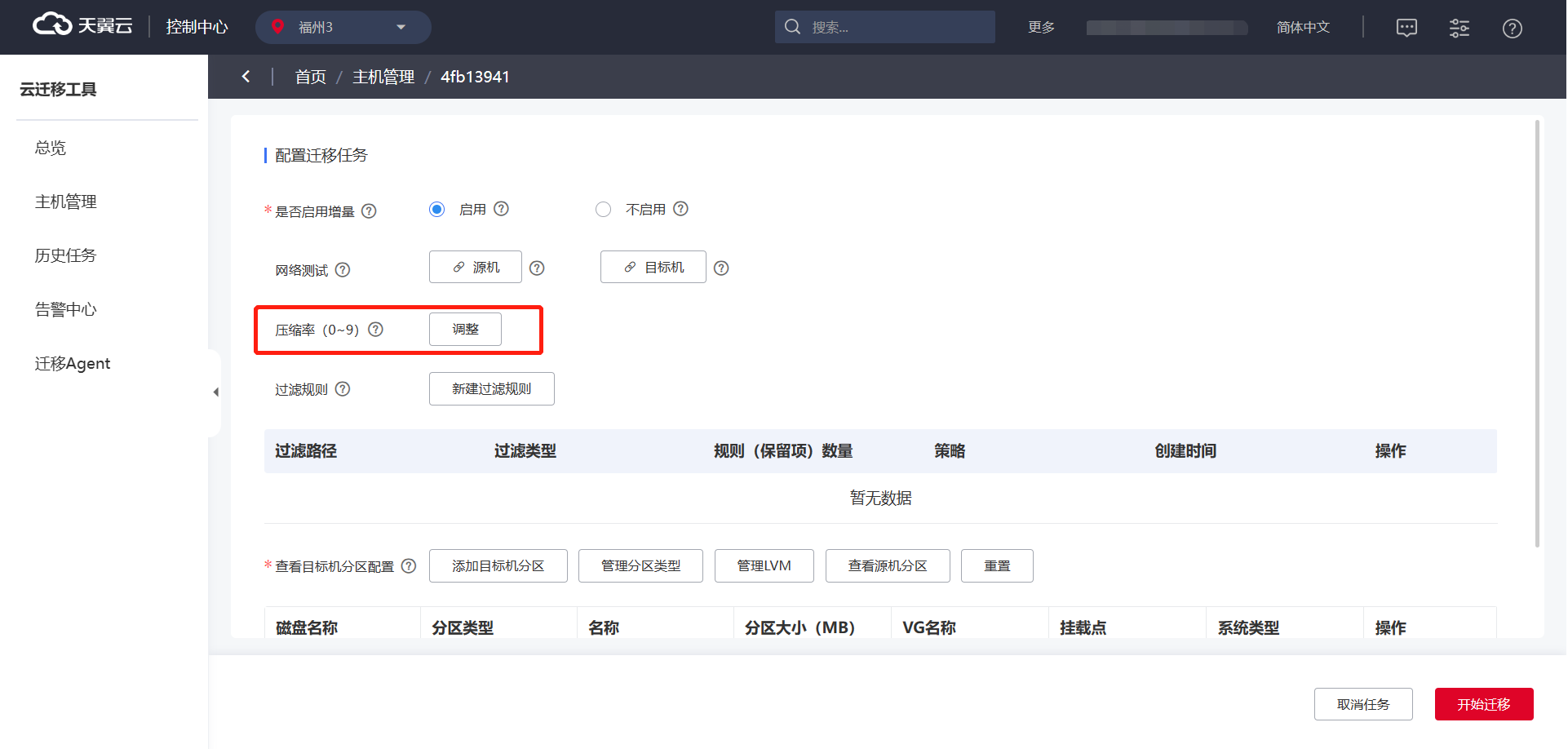

说明 :不建议对压缩率做调整(使用Windows、Linux迁移任务默认压缩率)。设置迁移的压缩率,不压缩则设置0,最高压缩率为9,建议默认;评估源机CPU资源,如充裕,可适当调高压缩率,降低带宽使用率。2c4g百兆带宽3G数据主机,使用0压缩率时:耗时3分40秒,cpu使用率最高50%;同规格主机使用9压缩率时:耗时2分50秒,cpu使用率最高99%。
文件及目录过滤
能够在界面上配置迁移时所要过滤的文件或目录,程序在迁移时过滤指定文件或目录。其中支持过滤方式为文件目录、正则和通配过滤。
- 单击“新建过滤规则”。

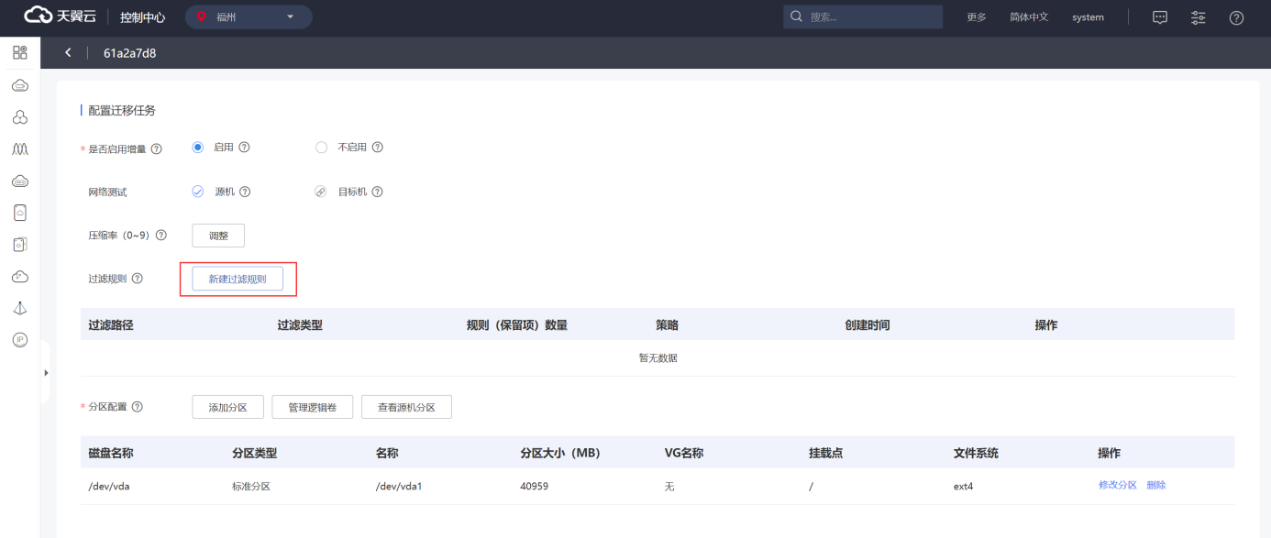
- 进入“新增过滤规则”弹窗。

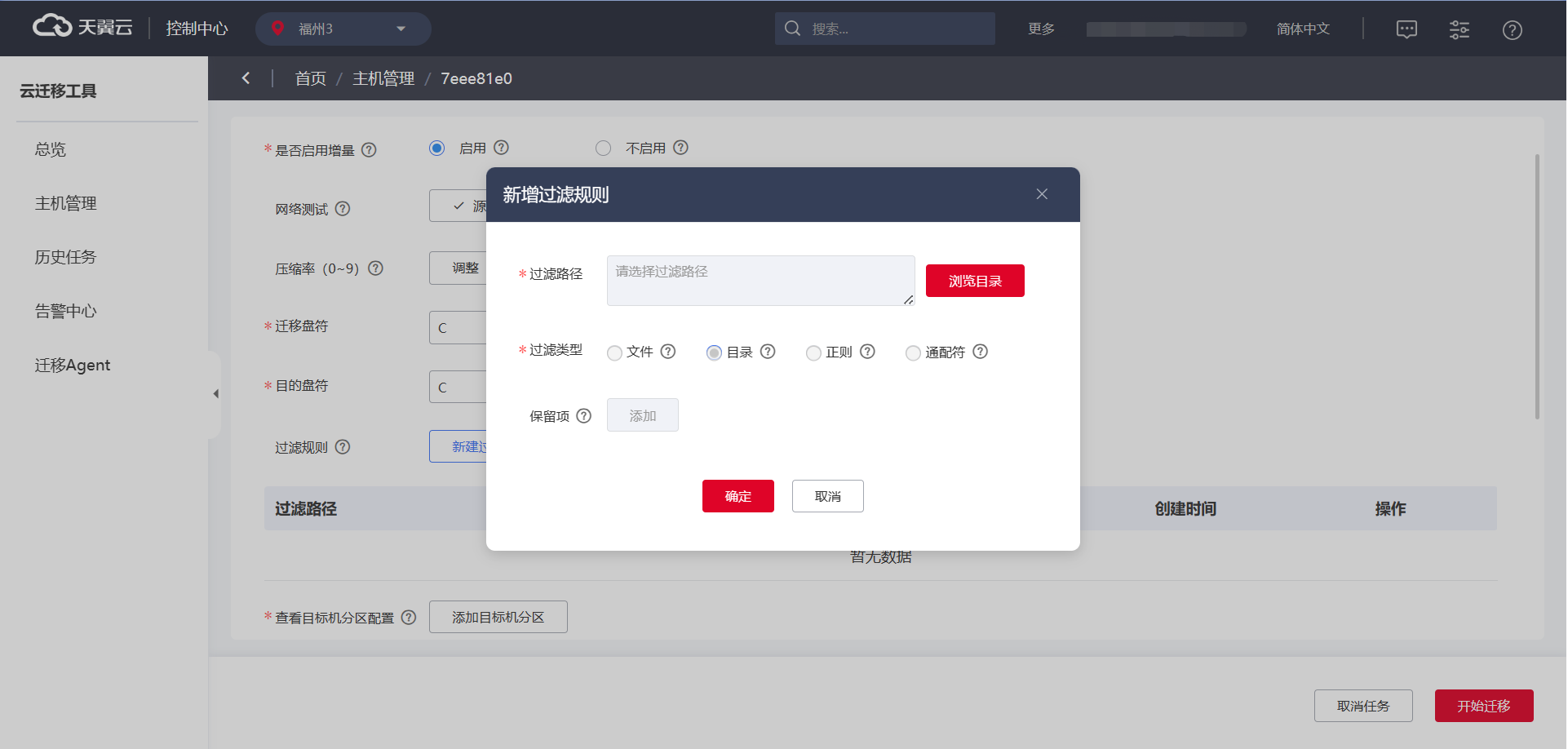
- 在“新增过滤规则”列表页面,单击“浏览目录”可选择需要添加规则的目录,完成配置后单击“确定”保存。


- 您也可以选择过滤类型、策略以及添加保留项,点击“确认”按钮保存该条过滤规则。
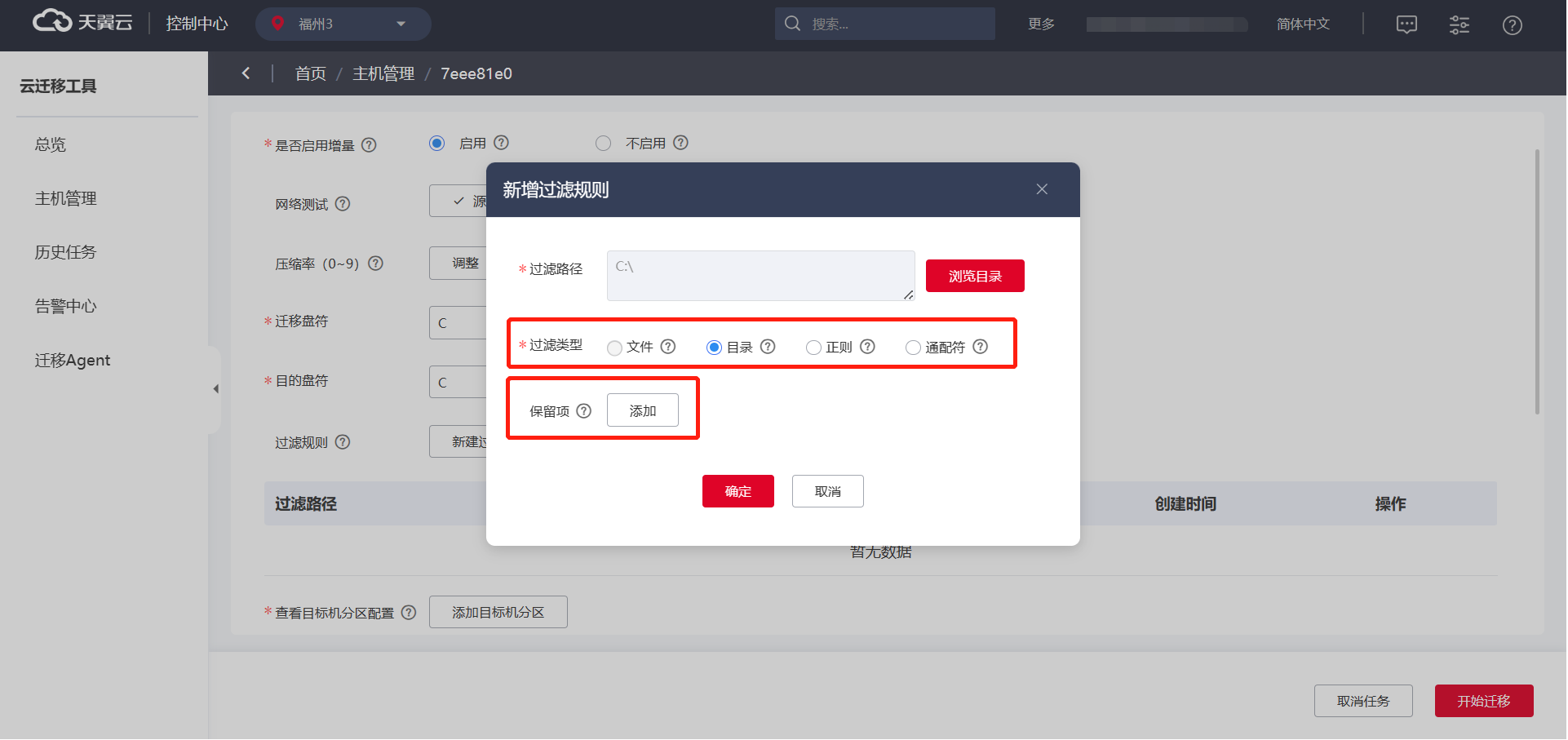

具体过滤类型对应过滤规则配置方式可参见下表:
| 过滤类型 | 过滤规则配置方式 |
|---|---|
| 文件 |
1. 精确地指定“过滤路径”到对应的文件级别。 2. 系统会自动选择“文件”单选按钮作为过滤类型。 3. 单击“确定”按钮,即可成功添加该文件的过滤规则。 注意:该规则会将此文件过滤,务必谨慎操作。 |
| 目录 |
1. 精确指定“过滤路径”到对应的目录级别。 2. 手动选择“目录”单选按钮作为过滤类型。 3. 在保留项配置中,选择保留目录下的文件、目录以及目录树。 4. 单击“确定”按钮,完成目录过滤规则的添加。 注意:该规则会默认对该目录下除保留项外的所有文件和目录进行过滤,务必谨慎操作。 |
| 正则 |
1. 精确指定“过滤路径”到对应的目录级别。 2. 手动选择“正则”单选按钮作为过滤类型。 3. 在递归选项中,选择是否将规则重复调用应用于该目录下的子目录。 4. 单击“添加”按钮,添加正则规则,支持根据需要添加多条表达式。 5. 单击“确定”按钮,完成正则过滤规则的添加。 注意:该规则会默认对该目录下所有匹配正则表达式的文件和目录进行过滤,务必谨慎操作。 |
| 通配符 |
1. 精确指定“过滤路径”到对应的目录级别。 2. 手动选择“通配符”单选按钮作为过滤类型。 3. 在递归选项中,选择是否将规则重复调用应用于该目录下的子目录。 4. 单击“添加”按钮,添加通配符规则,支持根据需要添加多条表达式。 5. 单击“确定”按钮,完成通配符过滤规则的添加。 注意:该规则会默认对该目录下所有匹配通配符表达式的文件和目录进行过滤,务必谨慎操作。 |






